En trinn-for-trinn-guide for å sette opp Joomla-nettstedet på Lightsail drevet av AWS.
For noen uker tilbake annonserte Amazon en ny tjeneste kalt «Lysseil” for å tilby VPS (Virtual Private Server) fra $5 per måned.
I $5-plan får du 512 MB RAM, en virtuell CPU, 20 GB SSD, 1 TB overføring
Ved å se på priser, ser ut som direkte fullføring med DigitalOcean.
Lightsail er på toppen av AWS (Amazon Web Service) med mange funksjoner for å lette hostingen for Joomla, WordPress, Magento, Drupal, Node.js, MEAN, etc.
I denne artikkelen vil jeg imidlertid fokusere på Joomla.
Noen av de bemerkelsesverdige funksjonene.
- Statisk IP-adresse
- Skalerbar og tilgang til AWS-tjenester
- SSH-terminal
- Serverovervåking
- Høyytende SSD-lagring
- Øyeblikksbilder
- Raskt og sikkert nettverk
- Den første måneden gratis
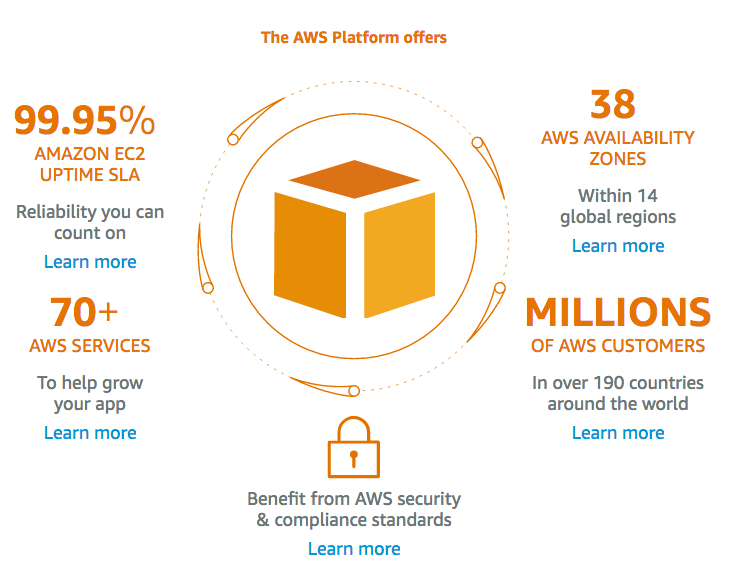
La oss få det i gang.
Innholdsfortegnelse
Opprette en Lightsail-konto
- Gå til Amazon Lightsail-nettstedet og klikk Melde deg på
- Skriv inn e-postadressen din og velg «Jeg er en ny bruker.»
- Fyll inn informasjonen på «Påloggingsinformasjon» og «Kontaktinformasjon»-siden og klikk på «Opprett en konto.»
- Skriv inn kredittkortinformasjonen og aktiver kontoen din
- Når du er ferdig, logger du på med legitimasjonen, og du vil få opp popup-vinduet «Kom i gang».
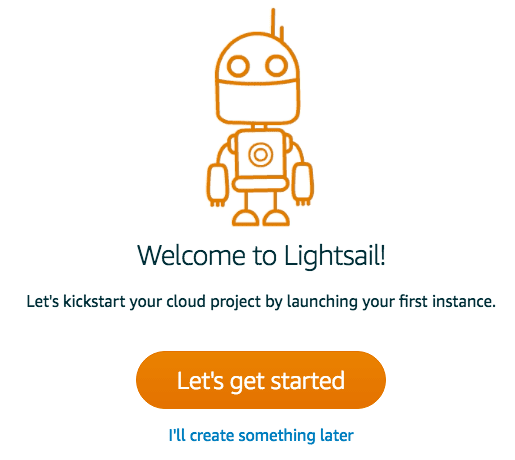
Opprett en Joomla-instans
Forutsatt at du fortsatt er pålogget, velg «Joomla» fra listen
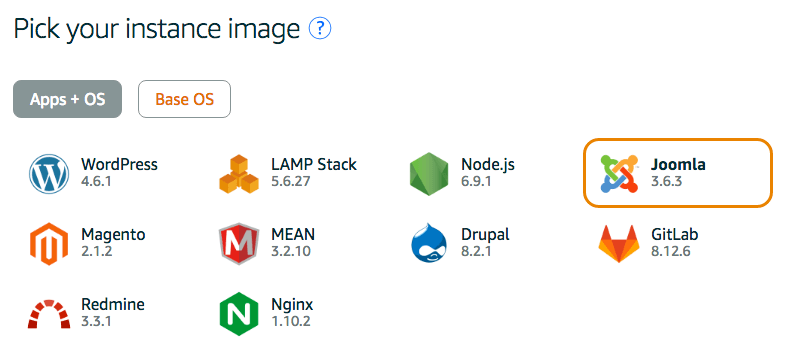
- Rull ned og velg planen
- Velg sonen der du vil være vert for nettstedet ditt
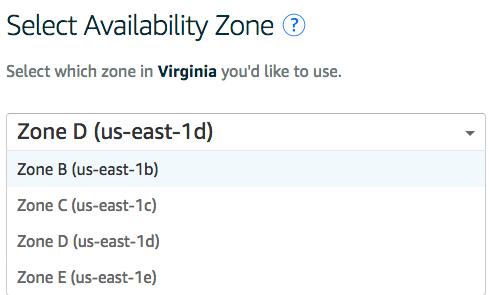
- Endre navnet på forekomsten hvis du vil, og klikk på «Opprett».
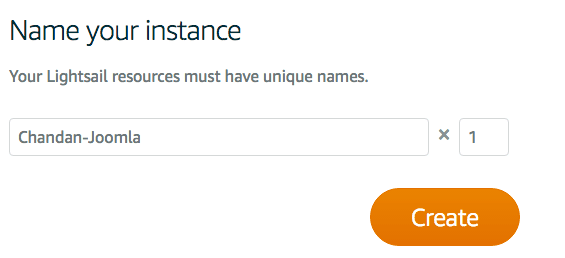
- det vil ta noen sekunder å sette opp og når det er ferdig; du bør se forekomsten som er opprettet
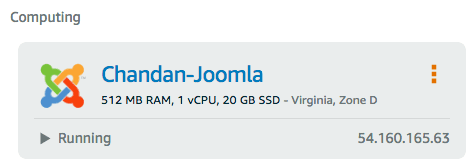
Kobler til Lightsail Server
Det er to måter du kan koble til Lightsail-serveren på
Gjennom nettleseren – du kan komme inn på serveren rett fra selve nettleseren. Klikk på forekomsten, og du vil ha en knapp «Koble til med SSH.»

Dette vil sannsynligvis være den enkleste måten å koble til. Du trenger ikke oppgi noen legitimasjon da en økt blir autentisert med Lightsail-påloggingen din.
For å bli root, skriver du «sudo su -» som vist nedenfor.
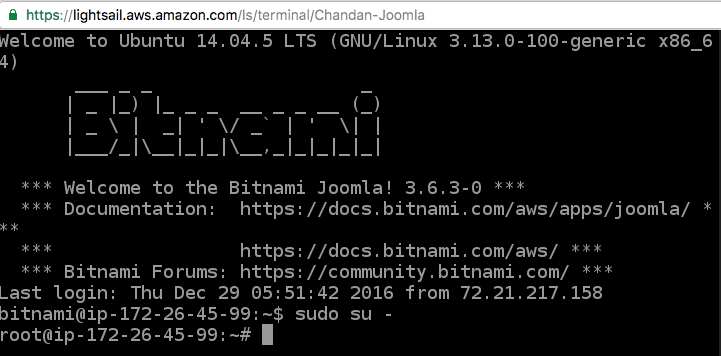
Bruke SSH-klient – Du kan følge detaljerte instruksjoner om hvordan du kobler til ved hjelp av SSH-klient som Putty.
Administrere Lightsail-forekomst
Du kan administrere hele serveren og Joomla gjennom en nettleser, og la oss ta en titt på noen av de viktige konfigurasjonene og beregningene.
IP-adresse – du vil få én offentlig IP som skal tilordnes domenet ditt og én privat IP. Hvis du bare skal ha en forekomst, kan det hende du ikke bruker den private IP-en. Imidlertid, hvis du ønsker å koble til andre AWS-tjenester, kan det hende du trenger dette.
Offentlig IP og privat IP vises ved siden av forekomsten øverst.
Utnyttelsesrapport – du får CPU, nettverksbruk i et intervall på 1t, 6t, 1d, 1w og 2uker.
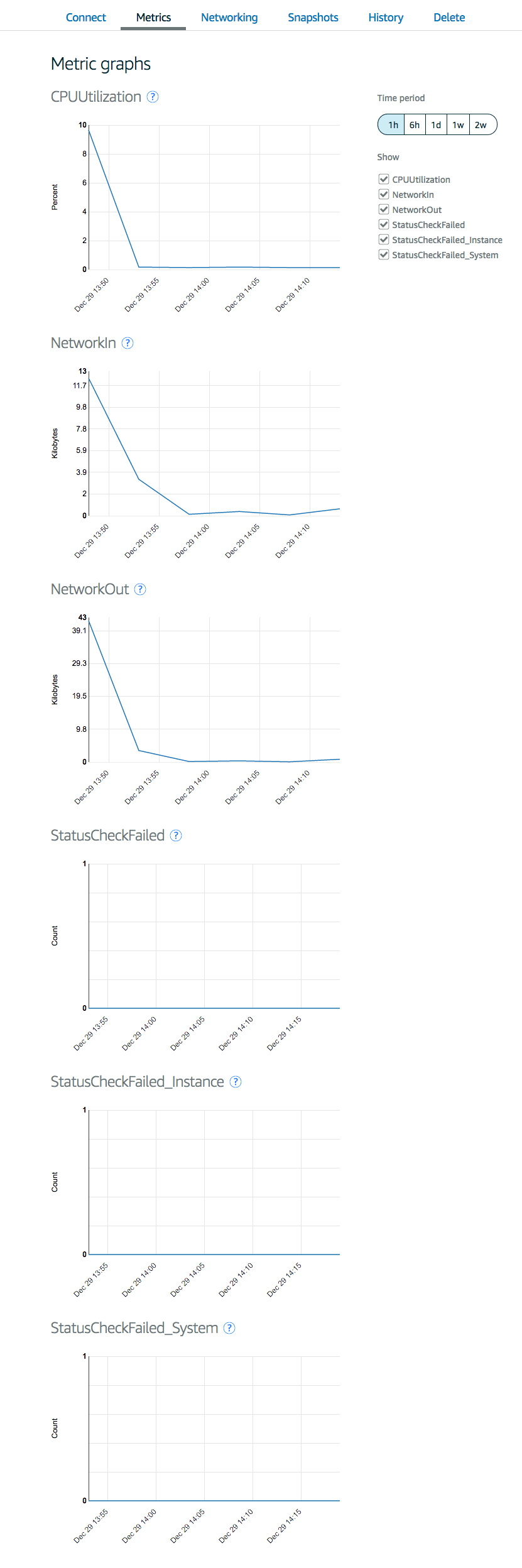
Den er tilgjengelig under «Beregninger»-fanen.
Brannmur – Port 22, 80 og 443 er tillatt som standard. Men hvis du ønsker å tillate en annen port eller ønsker å redigere en eksisterende port, kan du gjøre det gjennom nettleseren under fanen «Nettverk».
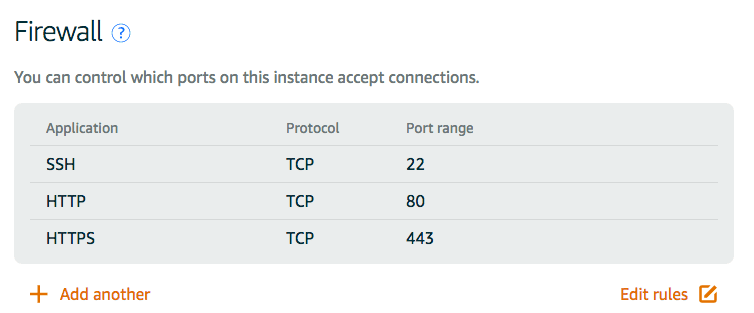
Å endre SSH-porten fra 22 til noe annet ville være en god idé for å forhindre brute force-angrep.
Øyeblikksbilder – Det ville være nyttig å ta en sikkerhetskopi av forekomsten din, så hvis noe går galt, kan du gjenopprette det med det tatt øyeblikksbildet.
Starte VM på nytt – alternativet for stopp og omstart er like ved forekomstdetaljer.
Tilordning av domene til offentlig IP
Før du tilordner domenenavnet ditt til offentlig IP, må du reservere en statisk IP. Den nåværende offentlige IP-en du ser er dynamisk og kan endres etter at du har startet VM-en på nytt.
- For å opprette en statisk offentlig IP, klikk på «Opprett andre ressurser» og velg «statisk IP».
- Velg forekomsten du vil legge ved IP-en og klikk på «Opprett».
- I løpet av noen få sekunder bør du få en ny offentlig statisk IP
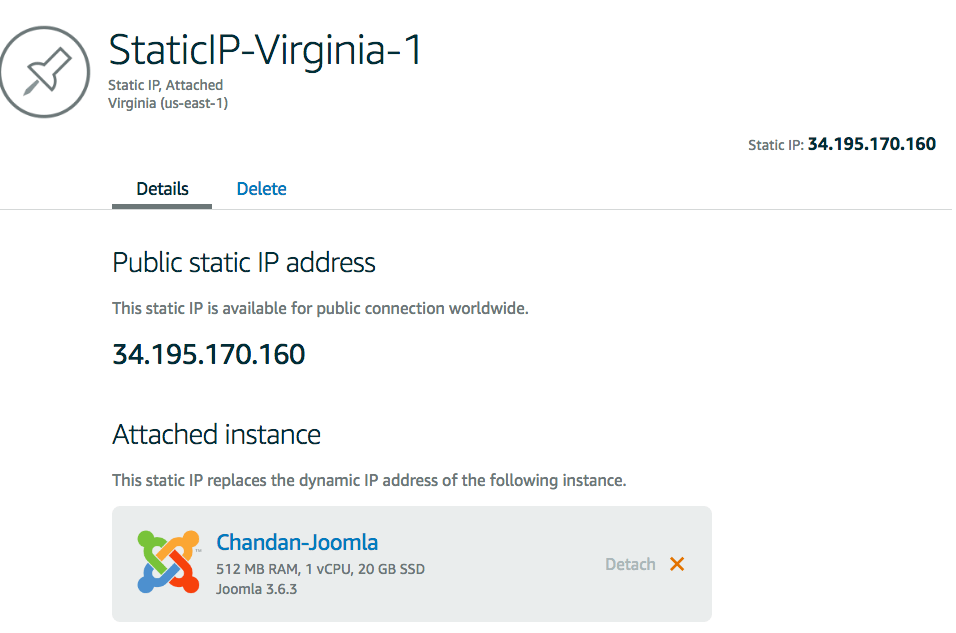
Nå er du klar til å kartlegge denne offentlige IP-en til domenet ditt hos registraren. Du kan logge på domeneregistratoren din og oppdatere A-posten for domenet ditt til offentlig IP.
For eksempel hvis domenet ditt er registrert hos Navn Billig
- Klikk på «Administrer» ved siden av domenet
- Gå til «Avansert DNS.»
- Klikk «LEGG TIL NY OPPTAK.»
- Velg «A Record» for å angi den offentlige IP-adressen og lagre endringene ved å klikke på det grønne hakemerket.

Det vil ta litt tid å spre DNS globalt. Du kan bruke DNS Record Lookup-verktøyet for å bekrefte A-posten.
Når du er ferdig, prøv å få tilgang til domenet ditt, og du bør se Joomla-standardsiden.
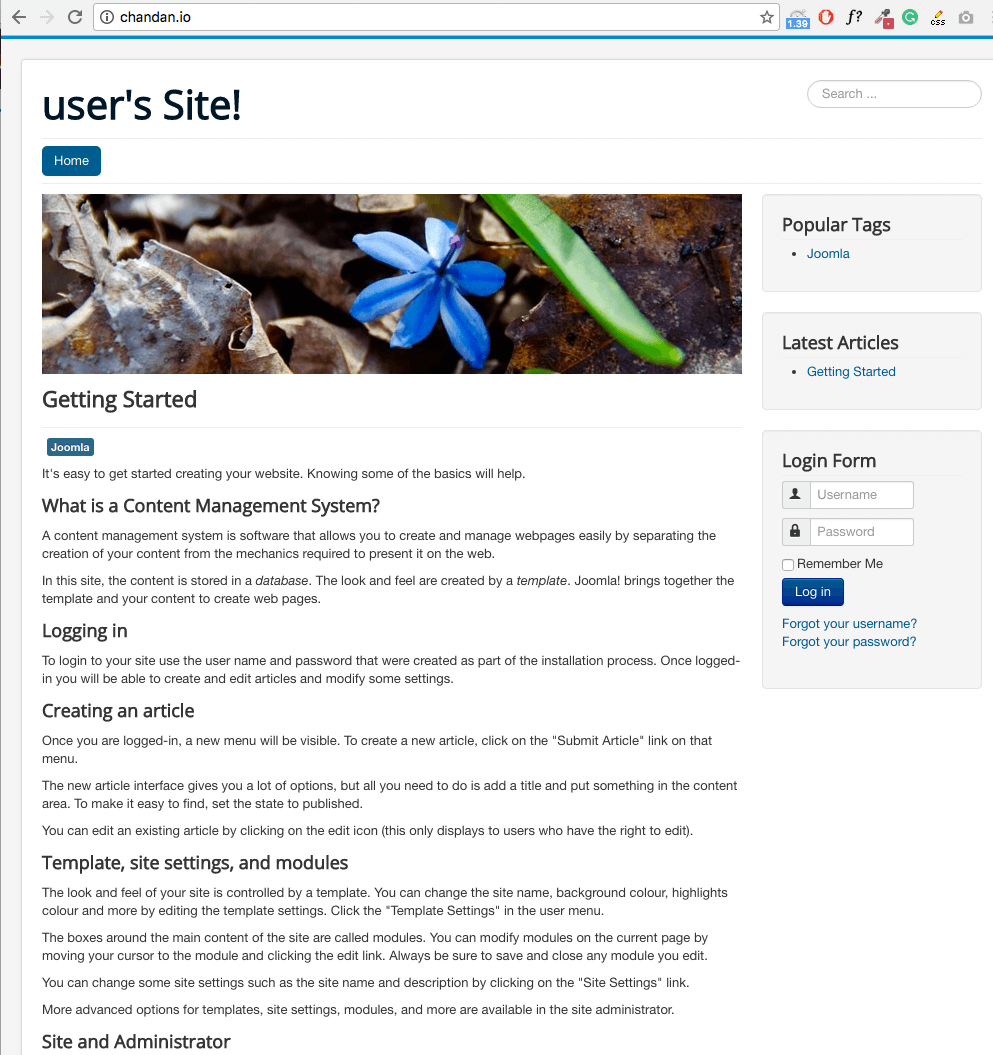
Lurer du på hva som er legitimasjonen for å logge på Joomla Admin Console?
Standard brukernavn er – bruker
Passordet er lagret i filen – /home/bitnami/bitnami_application_password
Alt ditt for å sette opp Joomla-malen og ikke glem å sikre din Joomla.
Lysseil ytelse
Jeg gjorde hastighetstesten på nettstedet mitt drevet av Lightsail, og resultatet er fantastisk.
Jeg installerte ingen utvidelse, og den ble lastet inn på mindre enn ett sekund.
GTmetrix-test fra Dallas
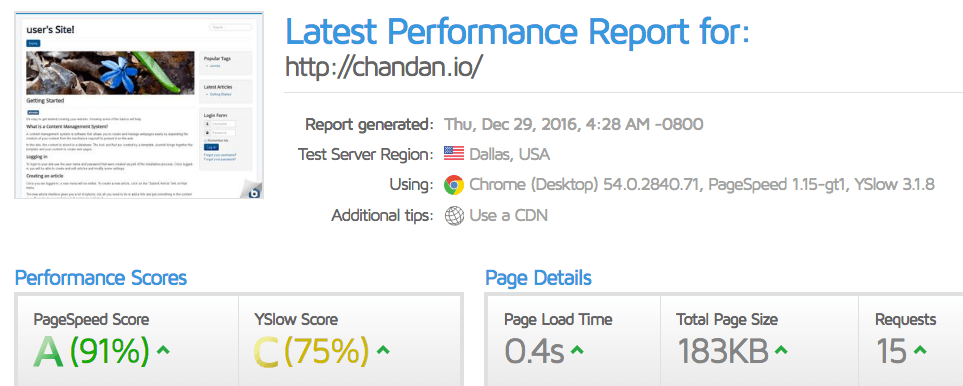
TWC-test fra California
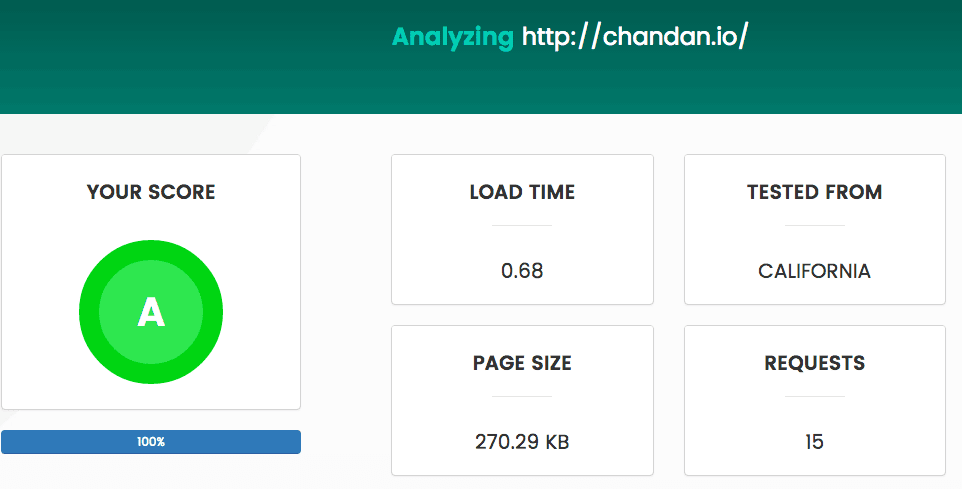
Pingdom-test fra New York
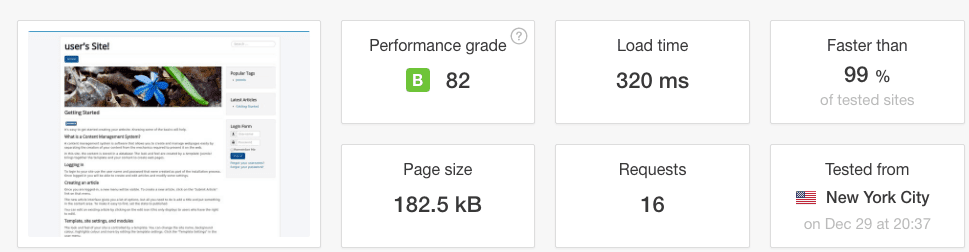
Joomla presterer bedre på Lysseil og ser lovende ut for meg. En måned er gratis å prøve for å se hvordan det går. Hvis du trenger et alternativ, så sjekk ut noen av de beste Joomla-vertsplattformene.
